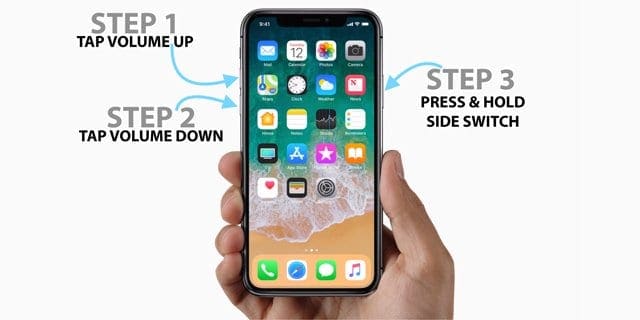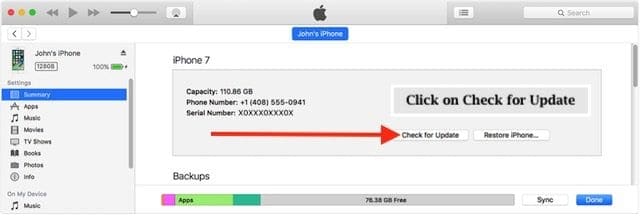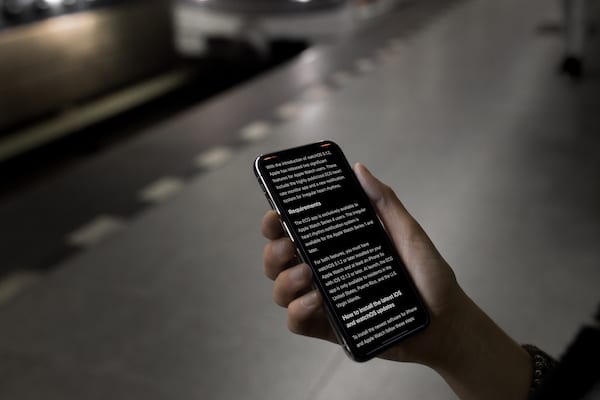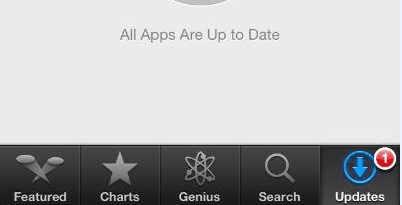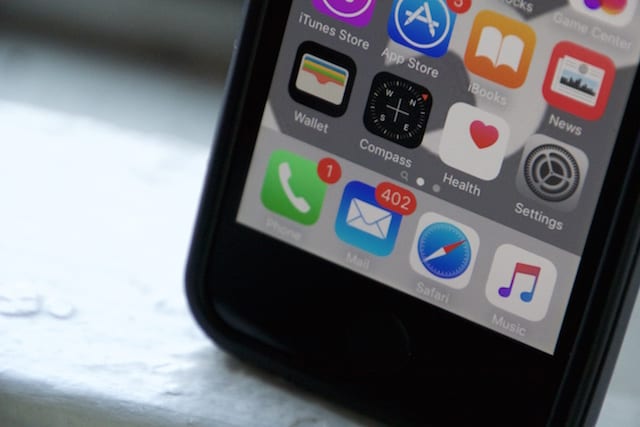Аккумулятор iPhone XS / XR / X не заряжается? Слив слишком быстро?
Часто люди говорят, что их iPhone не держит заряд более часа или никогда не заряжается выше определенного процента, обычно 60-80%. Похоже, их айфоны не могут заряжаться на 100%.
Статьи по Теме
Прежде чем вы потратите много времени на пробу всего и вся, давайте рассмотрим некоторые основы:
Совершенно новый iPhone?
Если вам посчастливилось заполучить новый iPhone XS, XR или другую модель марки, то в первые дни (до недели) ожидается некоторый разряд батареи, поскольку ваш iPhone загружает и синхронизирует все ваши данные, приложения, музыка, фото и т.д. Это ожидаемо и нормально! Так что терпение – наше лучшее достоинство при покупке нового iPhone.
Если вы замечаете такое поведение дольше, чем несколько дней, следуйте приведенным ниже советам.
Обновили свой iOS?
Верен тот же совет. Если вы недавно обновили свою версию iOS до последней версии, ожидайте некоторого снижения производительности батареи в течение дня или около того. Часто меньше!
Опять же, если эта проблема с батареей не временная и длится дольше суток, ознакомьтесь с приведенными ниже советами.
Зарядка iDevice и iPhone 101 
- Подключите ваш iPhone или iDevice к розетке (или другой розетке)
- Попробуйте использовать другой кабель Lightning (кабель для зарядки)
- Убедитесь, что ваш кабель предназначен для iPhone (MFI).
- Если возможно, попробуйте другой адаптер питания.
- Вы даже можете посетить Apple Store или Apple Retailer и попросить их использовать один из них.
- Проверьте порт зарядки вашего iPhone в нижней части iPhone на наличие грязи или скопившегося ворса.
- Очистите порт и концы кабеля, чтобы убедиться, что там нет мусора, блокирующего подключение.
- Эта причина является наиболее частой причиной того, что iPhone не заряжается должным образом, поэтому внимательно проверяйте!
Быстрая зарядка iPhone XS / XR / X? 
Если вы заряжаете свой iPhone X с помощью быстрой зарядки, вы можете заметить, что когда заряд достигает 80 процентов, все замедляется.
Это нормальное поведение. Как только ваш iPhone X достигает 80%, его метод зарядки переключается из режима быстрой зарядки в обычный режим зарядки, чтобы завершить полную 100% зарядку. 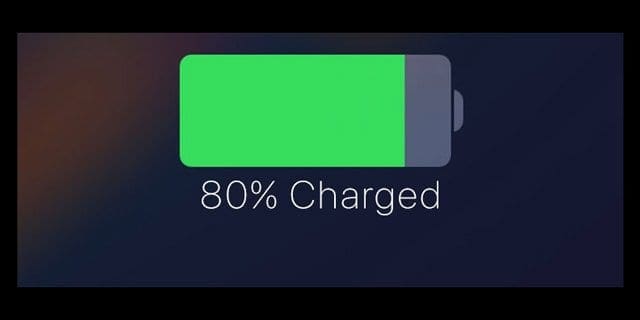
Что такое быстрая зарядка на iPhone XS / XR / X?
По данным Apple, телефоны серии iPhone X и модели iPhone 8 поддерживают быструю зарядку до 50 процентов за 30 минут.
Но для этого требуются дополнительные аксессуары, быстрая зарядка не входит в комплект вашего iPhone серии X. К сожалению, нет, Apple не переключила iPhone XS или XR на USB-C с самого начала!
В комплекте с вашим новым iPhone XS или XR (или X и 8) тот же старый порт Lightning и кабель…
Если вы хотите заряжать свой iPhone X с максимально возможной скоростью, вам обязательно нужно использовать USB-C.
Вам понадобится как кабель USB-C Lightning марки Apple, так и адаптер питания, поддерживающий спецификацию USB-C Power Delivery, например адаптеры питания Apple USB-C мощностью 30 Вт, модель A1882 и 87 Вт, модель A1719.
К сожалению, ваш iPhone XS или XR НЕ включает в себя эти аксессуары для быстрой зарядки с вашим iPhone X. Им нужен отдельная покупка!
И да, в настоящее время вы ДОЛЖНЫ приобрести кабель Apple USB-C Lightning – никакие другие бренды не подходят для быстрой зарядки продуктов Apple.
У вас MacBook или MacBook Pro с USB-C? 
Если у вас есть недавний MacBook с одним портом USB-C или у вас есть доступ к нему, вы можете используйте адаптер питания MacBook при условии, что он соответствует этим текущим спецификациям. Вам нужен отдельный USB-C к кабелю Lightning!
Поддерживаемые адаптеры питания USB-C для быстрой зарядки iPhone X
- Адаптер питания Apple USB-C мощностью 29, 30, 61 или 87 Вт
- Сопоставимый адаптер питания USB-C стороннего производителя с поддержкой USB Power Delivery (USB-PD)
А как насчет беспроводной зарядки?
И iPhone XS, и XR (и более старые модели iPhone X / iPhone 8) поддерживают беспроводную зарядку с помощью беспроводных зарядных устройств Qi, но это НЕ быстрая зарядка.
Как упоминалось выше, для быстрой зарядки iPhone серии X (или 8) требуется кабель Lightning USB-C марки Apple и адаптер питания USB-C. 
К сожалению, ожидание появления беспроводной зарядной панели Apple, AirPower, закончилось. Большинство экспертов Apple, в том числе и наш, считают, что Apple остановила разработку AirPower из-за технических ограничений и проблем с перегревом.
Похоже, что Apple сейчас ищет другие решения для беспроводной зарядки – те, которые предназначены для конкретных устройств, а не являются комплексными.
А пока вы можете заряжать свой iPhone XS или XR (а также оригинальные X и iPhone 8) по беспроводной сети с помощью Qi-совместимой беспроводной зарядной площадки.
Ознакомьтесь с рекомендациями Apple по поводу поддерживаемых Qi-совместимые зарядные устройства в этой статье поддержки.
Беспроводная зарядка не работает в Starbucks или в вашем местном магазине?
Если ваш iPhone XS / XR / X или 8 не заряжается при посещении вашего любимого кафе или другого места, где есть беспроводные зарядные устройства, велика вероятность, что эти колодки не предназначены для стандарта Qi.
К сожалению, в настоящее время большинство зарядных ковриков в Starbucks и других точках используют технологию Powermat, которая поддерживает Samsung и другие телефоны Andriod!
Хорошая новость заключается в том, что патчи для этих беспроводных планшетов находятся в разработке, поэтому вскоре вы должны увидеть беспроводную зарядку со стандартом Qi в местных Starbucks и других местах.
Однако неясно, будут ли эти исправления выпущены для потребителей или малого бизнеса. Так что, хотя он может работать в местном Starbucks, он может не работать в вашем местном магазине. По крайней мере, пока!
Батарея вашего iPhone XS, XR или X все еще не заряжается?
Если ваше iDevice по-прежнему не держит заряд или разряжается неожиданно быстро, нам необходимо определить, является ли это проблемой программного или аппаратного обеспечения.
Хотя аппаратные проблемы действительно существуют, в большинстве случаев проблема связана с обменом данными между устройством и его программным обеспечением.
В таких случаях простая замена батареи не поможет решить проблему!
Сначала ударил по обычным аккумуляторным свиньям!
- Идти к Настройки> Конфиденциальность> Службы геолокации и узнайте, какие приложения все время используют ваше местоположение. Измените эти настройки на никогда или только при использовании приложения
- Обновите свой Настройки> Общие> Специальные возможности> Размещение дисплея > включите автоматическую яркость
- Взгляни на Настройки> Общие> Обновление приложения в фоновом режиме и проверьте, какие приложения обновляются в фоновом режиме. Отключите те, которые вам не нужно обновлять, или выключите их все с помощью переключателя вверху.
- Каждый раз, когда вы открываете и используете приложение, оно автоматически обновляется.
По возможности используйте Wi-Fi
Когда вы используете устройство для доступа к данным, Wi-Fi потребляет меньше энергии, чем мобильный телефон. Вот почему мы всегда рекомендуем использовать Wi-Fi, когда это возможно.
Способы включения WiFi
- Проведите пальцем вверх, чтобы открыть Центр управления, коснитесь значка Wi-Fi и войдите в сеть Wi-Fi.
- Идти к Настройки> WiFi
Включите режим низкого энергопотребления
Ваш iPhone даже уведомляет вас, когда ваша батарея разряжается до 20%, и снова отправляет другое сообщение с 10%. Все, что вам нужно сделать, это включить режим низкого энергопотребления одним нажатием.
НО, вы также можете включить режим низкого энергопотребления в любое время – когда считаете, что вам это нужно. Просто зайдите в Настройки> Батарея> и включите Режим низкого энергопотребления. ИЛИ ЖЕ Настройте Центр управления в iOS 12 и iOS 11 и добавьте его туда для быстрого доступа в любое время. 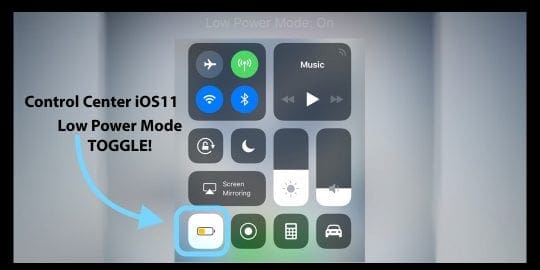
Еще лучше, когда ваш телефон снова заряжается, режим низкого энергопотребления автоматически отключается.
Режим низкого энергопотребления оказывает влияние
Он снижает яркость экрана, минимизирует системную анимацию, некоторые приложения не загружают контент в фоновом режиме, а некоторые функции iOS, такие как AirDrop, iCloud Sync и Continuity, отключены.
Попробуйте перезапустить
Это стало первым шагом в диагностике проблем с iDevices, перезагрузкой. Перезагрузка отключает ваши устройства и запускает некоторые служебные протоколы, такие как очистка кеша и запуск серии проверок, исправляющих любые обнаруженные повреждения системы. Удивительно, как редко люди выключают свои устройства iDevices!
Мы рекомендуем выключать телефон не реже одного раза в неделю, чтобы ваше устройство циклически выполняло эти процессы выключения. Сохраняет здоровье!
И помните, что выключение вашего iDevice сильно отличается от того, чтобы просто позволить ему погаснуть экран после периода неиспользования!
Выключить устройство очень просто. Если вы используете iOS 11 или более поздней версии, для этого есть даже настройка – перейдите в Настройки> Общие> Завершение работы. 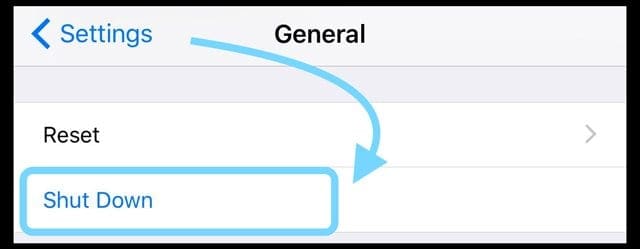
Для большинства моделей iPhone вы также можете выключить, нажав и удерживая кнопку питания (режим сна / пробуждение) и сдвинув для выключения.
Выключение отличается для iPhone XS / XR / X
Ага, как и многие другие вещи, iPhone X все смешивает! Итак, для этой модели iPhone нажмите кнопку увеличения громкости и боковую кнопку вместе, а затем сдвиньте, чтобы выключить, как на других iPhone.
Для тех, кто пытается выключить старый способ, вы вместо этого активируете Siri, нажав и удерживая боковую кнопку!
Затем попробуйте принудительный перезапуск
Если с аккумулятором все еще не все в порядке, попробуйте принудительный перезапуск. Это одно действие каким-то образом стало стандартным для многих руководств по устранению неполадок, и оно полезно в определенных обстоятельствах.
Однако выполнение принудительного перезапуска для любой проблемы часто приводит к повреждению системного программного обеспечения вашего устройства, поэтому определенно действуйте с осторожностью и НЕ используйте его в качестве первого шага в решении проблемы.
Но если эти другие шаги не помогли, пора выполнить принудительный перезапуск (также называемый жестким сбросом).
Выполните принудительный перезапуск
- На iPhone 6S или ниже, а также на всех iPad и iPod Touch одновременно нажмите Home и Power, пока не увидите логотип Apple.
- Для iPhone 7 или iPhone 7 Plus: нажмите и удерживайте боковую кнопку и кнопку уменьшения громкости не менее 10 секунд, пока не увидите логотип Apple.
- На iPhone серии X, iPhone 8 или iPhone 8 Plus: нажмите и быстро отпустите кнопку увеличения громкости. Затем нажмите и сразу отпустите кнопку уменьшения громкости. Наконец, нажмите и удерживайте боковую кнопку, пока не увидите логотип Apple.

Вы обновляете свой iPhone через Wi-Fi?
К сожалению, обновление iOS через Wi-Fi часто может привести к проблемам с зарядкой!
Поэтому, если вы заметили, что аккумулятор вашего iDevice не держит заряд или не может полностью зарядиться, попробуйте обновить iOS через iTunes вместо Wi-Fi (OTA – по воздуху).
Это может решить ваши проблемы за один простой процесс!
Обновление вашего iDevice с помощью iTunes
- Получите доступ к компьютеру Mac или Windows с установленной последней версией iTunes
- Сначала подключите разъем Lightning к вашему iPhone, а затем к порту на вашем компьютере.
- Затем откройте iTunes и перейдите в раздел «Сводка» устройства.
- Выполните резервное копирование в iCloud или на этот компьютер с помощью Backup Now
- Нажмите Проверить наличие обновлений

- Если доступна более новая версия iOS, следуйте инструкциям на экране.
- Если обновление недоступно, рассмотрите возможность переустановки iOS, выполнив восстановление, а затем восстановив его из последней резервной копии в процессе установки.
- Если вы хотите, чтобы ваши данные были доступны, обязательно сначала выполните резервную копию!
- Если вы хотите выбрать более старую резервную копию, ознакомьтесь с этой статьей, чтобы узнать о хранилище резервных копий.
- После завершения извлеките его правильно с помощью значка устройства извлечения, а затем отсоедините кабель Lightning от устройства и компьютера.
Как только вы завершите этот процесс, ваш iPhone или iDevice будет обновлен, и ваш аккумулятор iPhone должен быть более эффективным после этого обновления iTunes. Если нет, вам нужно заменить батарею.
Наконец, с этого момента всегда рекомендуется обновлять iOS с помощью iTunes, чтобы избежать этих распространенных проблем с аккумулятором.